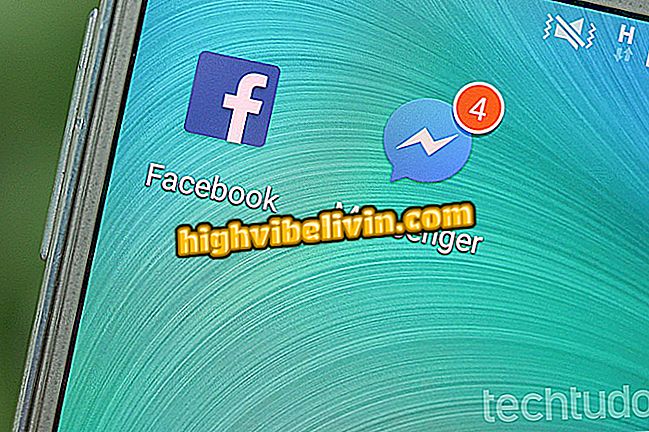Ako urobiť bezplatnú virtuálnu pozvánku pre WhatsApp
Vytvorenie bezplatnej virtuálnej pozvánky pre WhatsApp je možné pomocou programu Canva. K dispozícii pre telefóny so systémom Android a iPhone (iOS), služba je bezplatná a umožňuje vám jednoducho a rýchlo vytvoriť vlastné pozvanie na narodeniny, stretnutia, večierky a iné pamätné či profesionálne dátumy. Výsledok môžete posielať v skupinách alebo priamych odkazom priateľom v aplikácii Messenger alebo v iných sociálnych sieťach, ako je Instagram.
Tento nástroj ponúka rozhranie v portugalčine a ponúka niektoré preddefinované témy na prispôsobenie. Cieľom je uľahčiť každý deň používateľa a ušetriť čas bez toho, aby ste sa vzdali pekného rozhrania. Funkcia vám umožňuje meniť textové písma, farby, používať zábavné obrázky a dokonca zdieľať svoje obľúbené modely. Pozrite si v nasledujúcom tutoriále, ako používať Canvu na vytvorenie virtuálnych pozvánok pre WhatsApp.
Spoločnosť Google ponúka tri aplikácie na úpravu fotografií v systémoch Android a iPhone

Vytvorte vlastné pozvánky v spoločnosti Canva for WhatsApp
Chcete si kúpiť mobilný telefón, televíziu a ďalšie zľavnené produkty? Poznaj porovnanie
Krok 1. Otvorte Canva na mobilnom telefóne. Ak chcete začať používať, zaregistrujte sa na platforme kliknutím na položku "Registrovať". Používateľ sa môže prihlásiť prostredníctvom Facebooku, účtu Google alebo prostredníctvom e-mailu a hesla. V druhom prípade vyplňte medzeru a znova kliknite na tlačidlo "Registrovať" a potvrďte akciu.

Zaregistrujte si bezplatný účet v spoločnosti Canva
Krok 2. Na obrazovke štartu služby zvoľte "Vytvoriť dizajn" a prejdite nadol, kým nenájdete kategóriu "Pozvanie". Prejdite prstom po stranách a vyberte jednu z podkategórií ako "Anniversary", "Wedding", "Party" a ďalšie témy. Potom kliknite na šablónu pozvánky, ktorú ste si vybrali na prispôsobenie. Upozorňujeme, že sú uvedené bezplatné položky.

Vyberte pozvánku, ktorú si vyberiete v spoločnosti Canva a pošlite ju prostredníctvom WhatsApp
Krok 3. Ak chcete prispôsobiť text, dotknite sa oblasti, ktorú chcete upraviť, a zadajte hlavný predmet, adresu, čas a ďalšie informácie. Pozvánka je už naformátovaná, ale pomocou panela s nástrojmi v spodnej časti obrazovky môžete zmeniť veľkosť písma, veľkosť, medzery, farbu a tučné a kurzíva. Stačí sa dotknúť položiek a zmeniť každý priestor textu;

Prispôsobte si pozvánky z Canvy pre WhatsApp
Krok 4. Ak chcete zmeniť zobrazenú fotografiu, kliknite na miesto s obrázkom v pozvánke. Potom vyberte vlastnú fotografiu z fotoaparátu alebo ju nastavte z databázy aplikácie "Obrázky".

Prispôsobte obrázky pozvánok v službe Canva a posielajte ich prostredníctvom WhatsApp
Krok 5. Ďalšou možnosťou prispôsobenia je zmena farby na pozadí obrázka. Ak chcete urobiť, vyberte pozadie pozvánky a vyberte jeden z tónov, ktoré uprednostňujete.

Zmeňte farbu pozvánky v službe Canva a posielajte prostredníctvom aplikácie WhatsApp
Krok 6. Na konci úpravy kliknite na tlačidlo "Zdieľať" vpravo hore. Potom vyberte formát. Jeden z najviac odporúčaných pre obrázky nahrané na webe je "PNG Image";

Zdieľajte obrázok pozvania s priateľmi na stránke WhatsApp
Krok 7. Vyberte ikonu "WhatsApp" a potom vyberte priateľa alebo skupinu, ktorým chcete poslať špeciálnu pozvánku. Ak chcete ukončiť akciu, kliknite na tlačidlo "Ďalej" na odosielateľovi.

Odošlite pozvánku na spoločnosť Canvas spoločnosti WhatsApp
Ready. Vezmite nápovedu a použite aplikáciu Canva na vytvorenie pozvánok kreatív a odovzdajte ich do aplikácie WhatsApp.
Čo je editor obrázkov, ktorý používate? Na túto tému nemôžete odpovedať

Ako rozostrieť pozadie obrázka vo Photoshope